Android N:谷歌最新版本的所有细节
快速浏览一下Android N的开发者预览版有什么新功能。

N是下一个
的Android的第一个开发者预览在这里。乍一看,它和它的前辈安卓棉花糖(Android Marshmallow)很像。但在熟悉的基础上,你会发现谷歌的移动操作系统有很多小的调整和改进。Android N出现的时间还早,从现在到最终发布可能会有很多变化,但让我们深入了解一下这个新的操作系统提供了哪些功能。
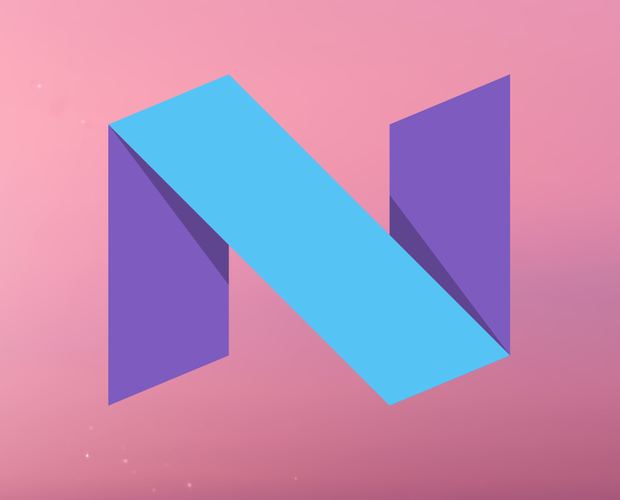
Android N:名称待定
到目前为止,谷歌还没有透露它最终会给Android N附加什么样的绰号,或者它会收到什么样的版本号。最后的复活节彩蛋也在工作中,但如果你真的想,你可以查看占位符N复活节彩蛋:去设置>关于手机,然后点击Android版本重复,直到出现一个样式化的“N”标志。反复按N图标,最终会出现一个Flappy Android的游戏,但它和Android“棉花糖”里的游戏是一样的。
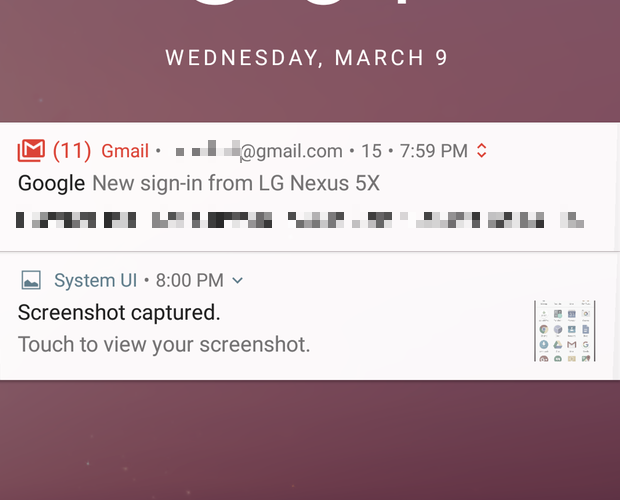
更新通知
你可能会注意到Android N的第一个大变化是它重新设计了通知。它们看起来更简洁,但实际上提供了更多细节,比如通知所属应用程序的名称。点击向下的箭头可以查看预览或更多细节(在支持的地方),或者点击并保持一个通知来调整该应用的通知的显示方式。
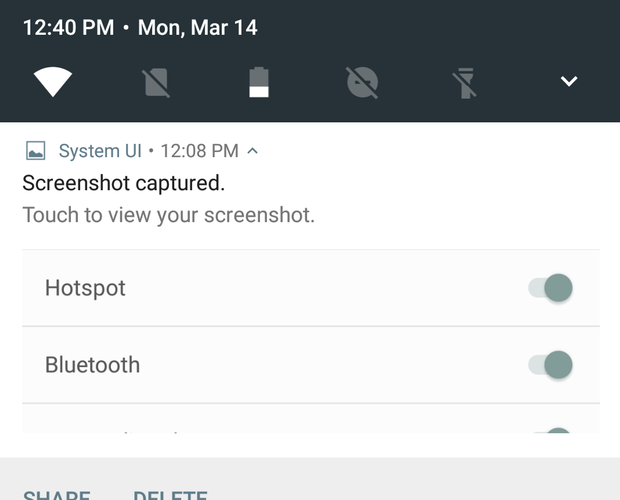
更快的快速设置
在Android“棉花糖”上,你必须从顶部向下滑动两次才能进入“快速设置”抽屉(第一次是打开“通知”抽屉,第二次是进入“快速设置”滑下)。Android N的“快速设置”抽屉还在,但是你现在可以从“通知”抽屉里找到一些重要的设置。一刷就能获取电池信息、请勿打扰、手电筒功能和Wi-Fi设置等等。您可以通过重新排序快速设置来选择这五个设置——前五个出现在这里。
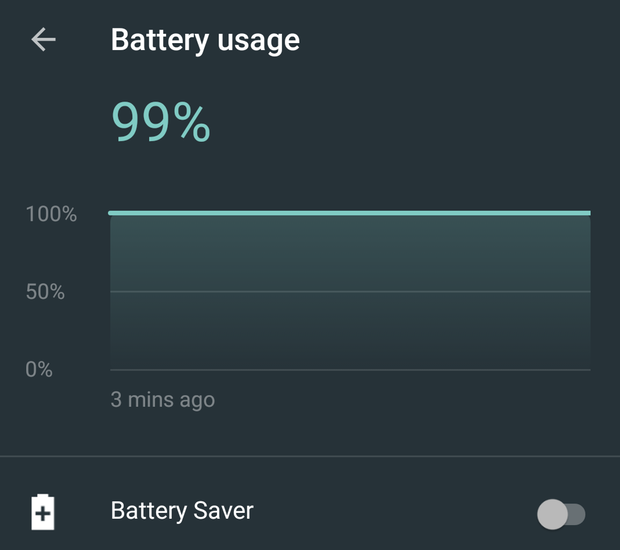
简易电池保护开关
你现在可以在任何时候从通知/快速设置抽屉打开电池保护模式:滑下通知抽屉,点击电池图标,然后切换电池保护到on位置。你甚至会得到一个方便的图表,显示你的电池消耗有多快。
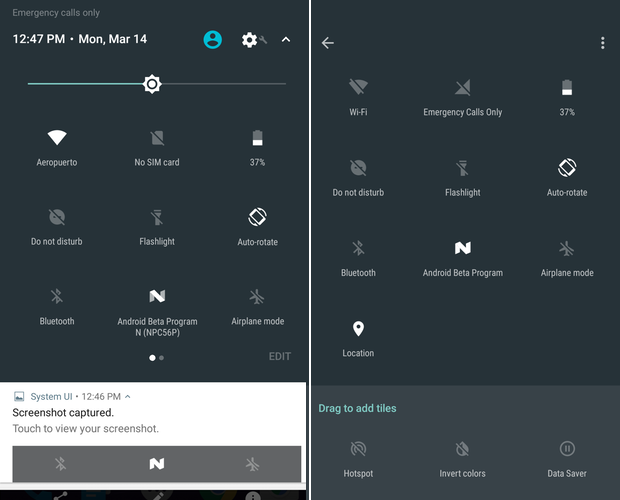
可编辑的快速设置
安卓的“棉花糖”有一个隐藏的功能,可以让你编辑或重新排列“快速设置”抽屉,但安卓N是默认开启这个功能的。简单地滑动打开快速设置抽屉,然后点击编辑。您可以重新排列、添加和删除瓷砖,只要您拖动它们。

在任何地方打开相机应用程序
这里有一个方便的提示被安卓警察发现:点击并按住快速设置抽屉中的手电筒按钮,即可打开相机应用。按住它一两秒钟,等摄像头应用打开后再松开你的手指。一个专用的相机按钮将是最理想的,但这种按下按住的技巧是最好的。
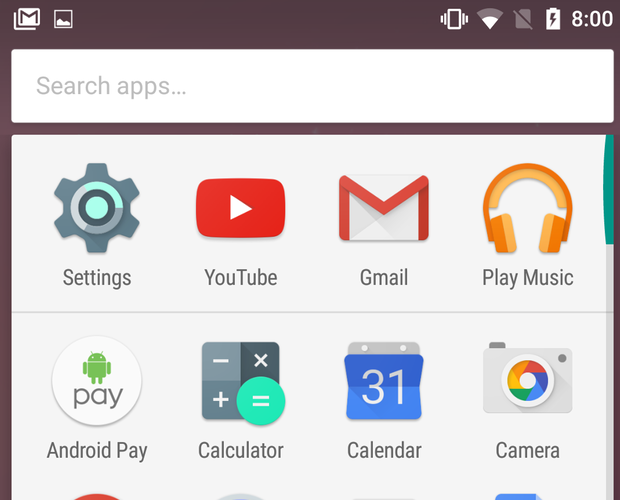
应用程序抽屉将继续存在
几个星期前,互联网因为这个话题而兴奋不已app抽屉可能会消失在Android N中,我们很高兴地报告,应用程序抽屉在Android N的预览中是活的很好。(如果你想知道,它的外观和工作原理和棉花糖的应用程序抽屉一模一样。)至于它是否会出现在Android N的最终版本中,大家都在猜测,但现在,它仍然在那里。
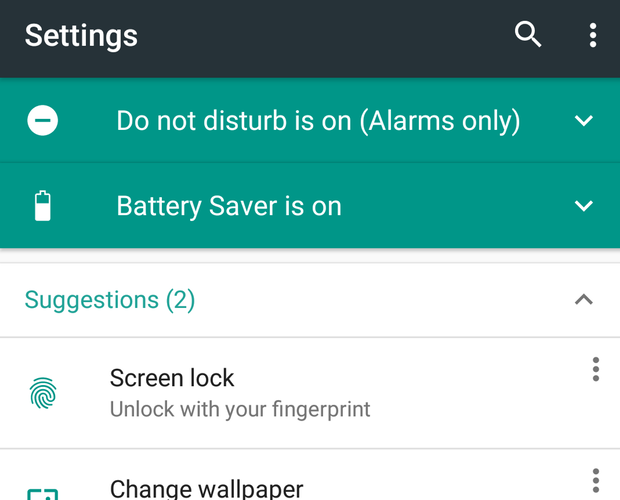
调整了设置应用
主屏幕设置应用被更新在Android n这个屏幕的顶部将提供有用的状态信息对你的设备(例如,它会告诉你如果你有请勿打扰或电池保护器打开),它会显示设置调整。
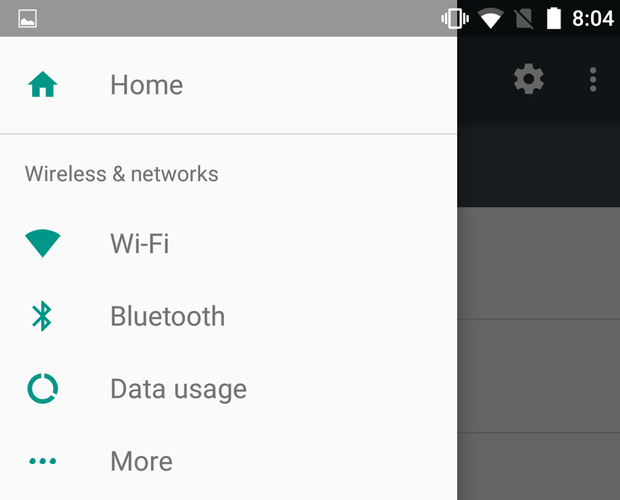
跳转设置应用程序
一个新的“汉堡包”菜单可以让你切换到设置程序中的任何部分,而不用先回到主屏幕。它不一定能帮你省下一笔,但它给你的感觉可能是这样的。
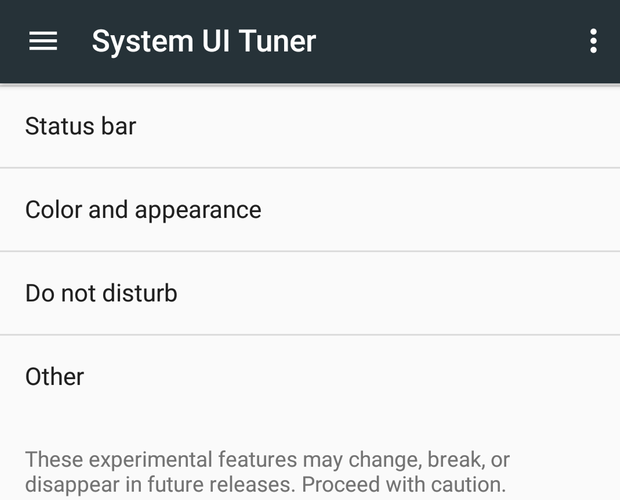
系统UI调优器带来了一批新的技巧
和之前的“棉花糖”一样,Android N在“设置”应用中也包含了隐藏的系统UI调优器选项,让你可以切换一些还没有准备好供公众使用的实验性功能。打开“快速设置”抽屉,然后按住齿轮图标,直到图标旋转,手机震动。系统UI调优工具设置>系统UI调优器。

夜间模式可以保护你的眼睛
研究表明,睡前暴露在蓝光下——就像电脑和手机屏幕发出的光线一样会打乱你的睡眠模式吗,这反过来会导致一系列的健康问题。但是,一种隐蔽的、实验性的夜间模式会让你的屏幕呈现红色,可能会减轻蓝光对身体的影响。你可以设置你的手机自动切换到夜间模式,你甚至可以选择使用一个黑色的主题,而不是Android N的标准黑白文本界面。去设置>系统UI调音器>颜色和外观>夜间模式试一试。
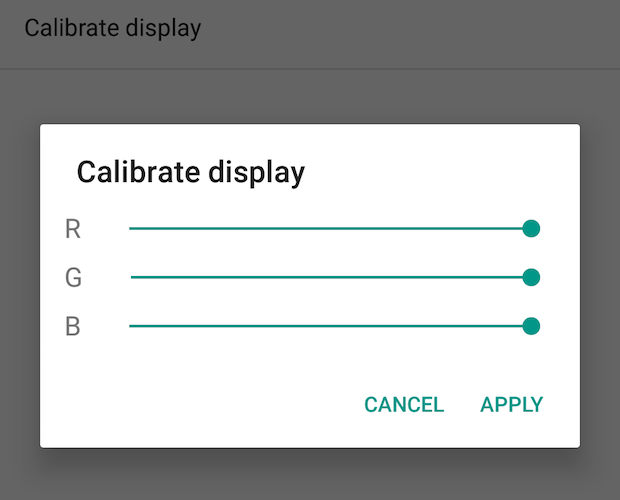
校准屏幕
一个新的实验性功能可以让你调整屏幕的颜色平衡和白点,如果你想手动调整屏幕设置,让它看起来总是最好的,这很有用。去设置>系统UI调节器>颜色和外观>校准显示,然后调整红、绿、蓝(RGB)滑块。不幸的是,当您进行更改时,您的屏幕可能不能反映您的更改,因此您将不得不经历一个反复试验的过程,以获得您想要的结果。
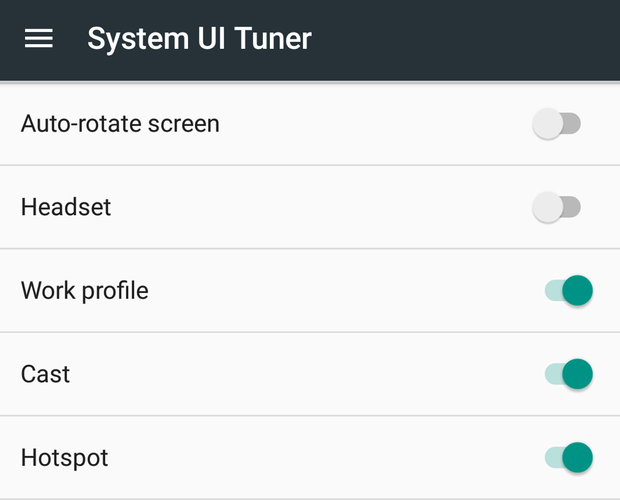
调整状态栏
另一个系统UI Tuner goodie可以让你选择在状态栏中显示哪些图标,比如电池图标或Wi-Fi图标。您还可以选择查看更多(或更少)电池状态信息,或包括时钟上的秒数。在试一试设置>系统UI调优器>状态栏。

分屏视图可以让你同时使用两个应用程序
许多智能手机都有巨大的屏幕,还有什么比同时浏览两个应用程序更好的方式来利用这些空间呢?在Android N中,一个新的分屏视图可以让你不用依赖手机制造商的自定义界面。切换到应用程序切换器,按住应用程序的“卡片”一会儿,然后拖动到屏幕的顶部或底部。接下来,点击你想要在双人视图中查看的第二个应用程序。你也可以拖动分隔符来调整每个应用程序的可用空间大小。要恢复到单视图,只需将分隔符从屏幕底部拖动。
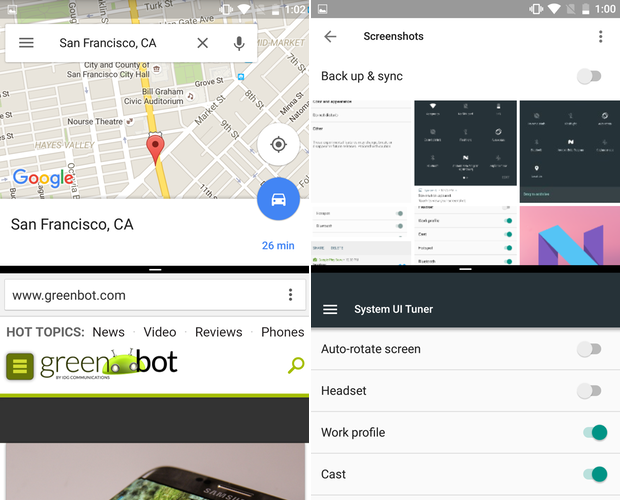
在分屏应用程序之间拖放文本
在使用分屏视图代替复制粘贴时,你还可以在应用程序之间拖放文本。只需选择你想复制到另一个应用程序的文本,然后用手指将其拖到另一个应用程序。你需要使用你的手机在横向视图让它工作;否则,键盘就会碍事。安卓警方称但是开发者必须更新他们的应用程序来利用它。
版权©2016Raybet2

















![有个足球雷竞技app网络世界[幻灯片]- 2018年十大超级计算机[幻灯片01]](https://images.idgesg.net/images/article/2018/06/nw_ss_top_ten_supercomputers_2018_slide_01_1200x800-100762093-medium.3x2.jpg)